
Chcete používat svůj tablet Kindle Fire s Alexou? Aplikace hlasového asistenta Amazon je kompatibilní s tablety Fire 4. generace a novějšími. Pokud máte tablet Amazon Fire HD 6, Fire 7, Fire 8 nebo Fire HD 10, je nastavení hlasové asistence stejně snadné jako stažení aplikace. Tyto pokyny platí pro standardní modely HD a HDX rodiny Amazon Fire.
Které požární tablety podporují Alexu?
V roce 2014 společnost Amazon vydala Fire 6 HD, což je doba, kdy byl Kindle Fire oficiálně přejmenován na jednoduše Fire. Všechny tablety Fire vyrobené od té doby (4. generace a novější) obsahují podporu pro Alexa Voice Assistant, ale novější modely podporují více funkcí než ty starší. Podle potřeby můžete zjistit, kterou generaci tabletu Fire máte Nastavení > Možnosti zařízení a dívat se pod Model zařízení. Generace tabletu Fire se týká roku, ve kterém byla vyrobena. První generace Kindle Fire vyšla v roce 2011, takže tablety Fire vyrobené v roce 2018 jsou součástí osmé generace. Číslo v názvu tabletu (např. Fire 7 nebo Fire HD 10) odpovídá velikosti obrazovky. Pokud máte starší Kindle Fire, můžete si stáhnout aplikaci Alexa, ale nebudete ji moci používat.
Jak povolit Alexu na vašem Fire Tabletu
Povolení Alexa na vašem tabletu Fire:
-
Na domovské obrazovce táhněte prstem doprava, dokud se nedostanete na stránku Aplikace, a poté vyhledejte „Alexa“.
-
Stáhněte si aplikaci Amazon Alexa.
-
Po automatické instalaci klepněte na Amazon Alexa na domovské obrazovce jej spusťte.
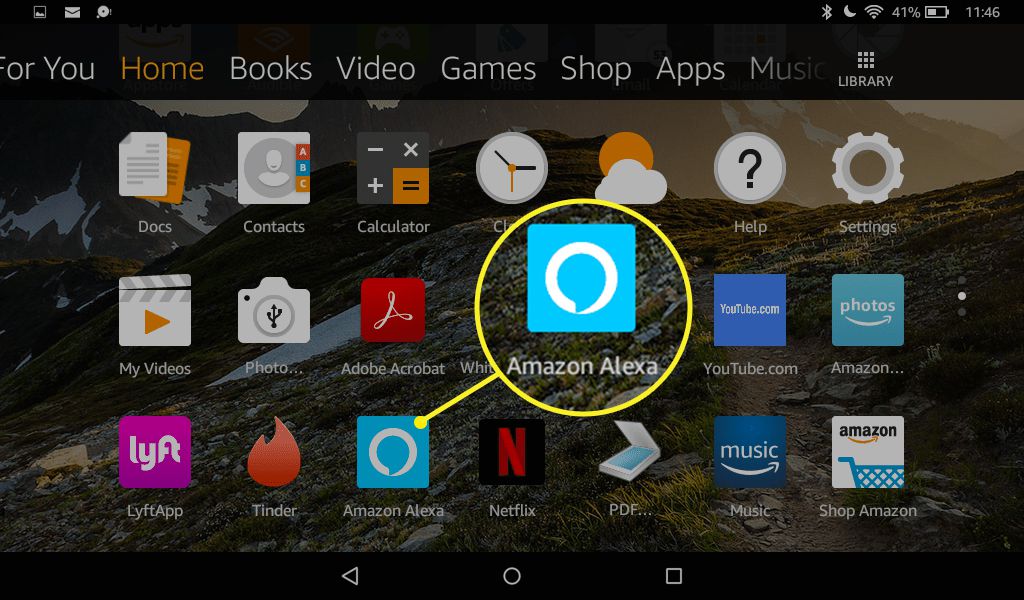
-
Zadejte své jméno a klepněte na Pokračovat.
-
Nastavte ověření telefonu zadáním svého telefonního čísla a potvrzením kódu, který vám byl zaslán. Případně můžete klepnout na PŘESKOČIT a nastavit ověření telefonu později; stačí klepnout na ikonu bublinu ve spodní části domovské obrazovky aplikace Alexa.
-
Po krátkém výukovém programu můžete začít využívat hlasového asistenta Amazonu naplno.
Jak používat Fire Tablet s Alexou
Chcete-li Alexu ovládat svým hlasem, podržte tlačítko Domov ikonu (kruh ve středu dolní části obrazovky) a počkejte, až se objeví modrá čára. Poté můžete vydat příkaz nebo položit otázku.
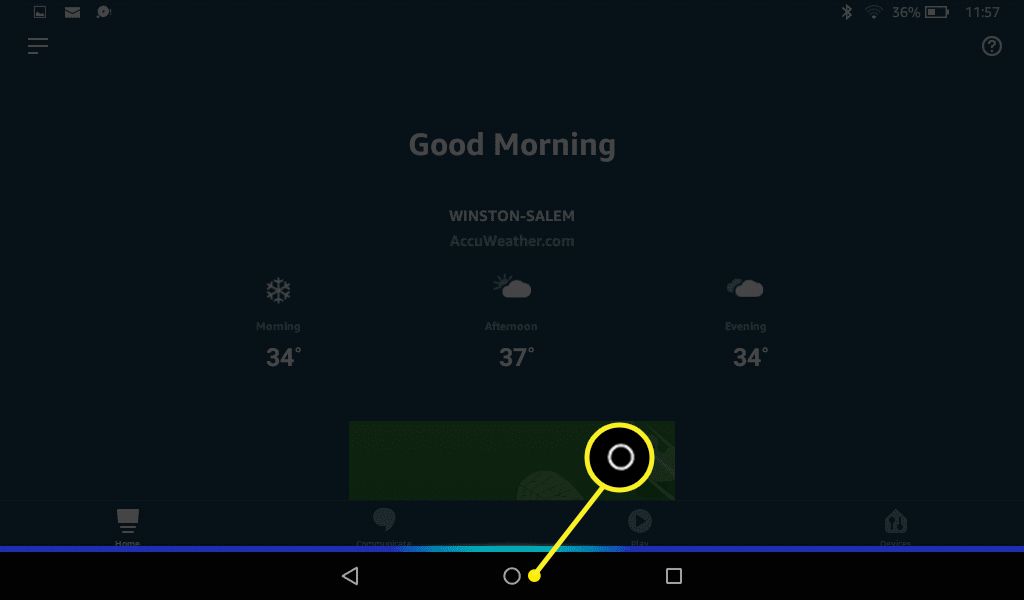
Pokud máte povolenou rodičovskou kontrolu, je Alexa ve výchozím nastavení zakázána. Alexa není k dispozici pro dětské profily, sekundární profily pro dospělé a tablety Fire Kid’s Edition.
Co může Alexa dělat v ohni?
Když je povolena Alexa, můžete nyní pomocí hlasových příkazů provádět všechny následující operace:
- Sledujte Flash Briefings
- Sledujte videa na Amazon Prime Video
- Prohlížejte si fotografie ze svého účtu Prime Photos
- Nastavte budík nebo časovač
- Naplánujte a zobrazte nadcházející události
- Vytvořte nákupní seznam
- Uskutečňujte videohovory
Většina akcí Alexa vyžaduje, aby bylo vaše zařízení připojeno k síti Wi-Fi. Některé funkce nejsou podporovány ve všech zemích. Na domovské obrazovce aplikace Alexa můžete klepnutím na nabídku hamburgerů v levém horním rohu otevřít nabídku možností. Odtud klepněte na Věci k vyzkoušení, potom klepněte na téma a zjistěte, jak může Alexa pomoci. Chcete-li objevit nové dovednosti Alexa, klepněte na Dovednosti a hry nebo jednoduše řekněte: „Alexa, navrhni nové dovednosti. “
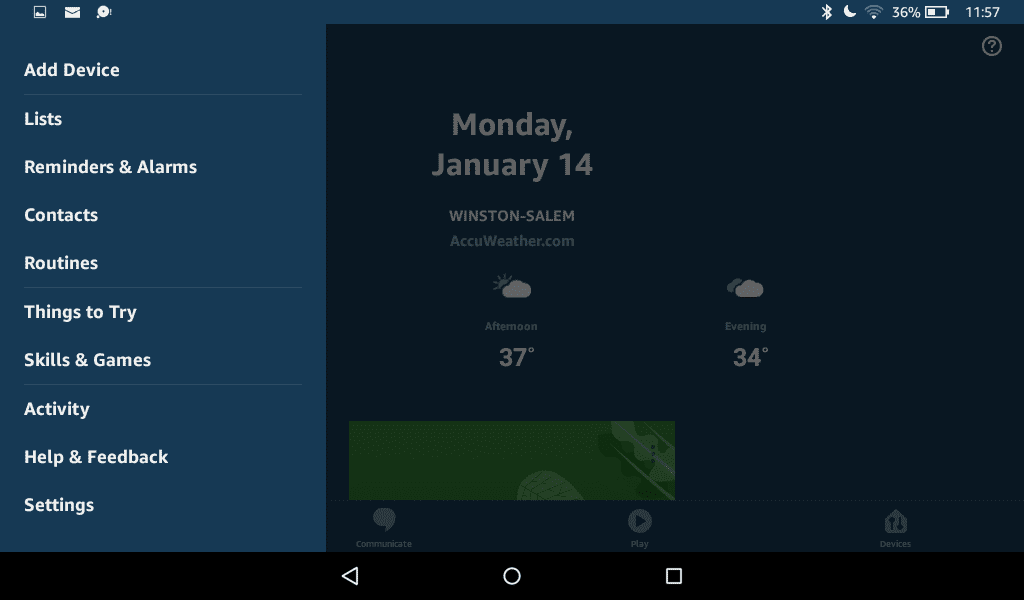
Někdy Alexa reaguje vizuálními informacemi. Chcete-li tyto vizuály zavřít, klepněte na ikonu zadní ikona.
Použijte Alexa na Fire HD 10 Hands-Free
Fire HD 10 představil zcela hands-free funkce. Toto přidání efektivně promění jakýkoli tablet Fire na inteligentní reproduktor Amazon Echo Show. Aktualizace softwaru Fire OS také přinesla plnou podporu handsfree všem tabletům 7. generace, ale starší modely stále nabízejí pouze omezenou hlasovou asistenci. Chcete-li použít Alexu, aniž byste se dotkli obrazovky Fire:
-
Klepněte na ikonu Ozubené kolo ikonu na domovské obrazovce otevřete Nastavení.
-
Klepněte na Alexa pod přístroj sekce.
-
Klepněte na Režim handsfree pokud to ještě není povoleno.
-
Řekni „Alexa„Počkejte na aktivační zvuk a poté položte otázku nebo vydejte příkaz.
-
Váš tablet Fire nyní může dělat vše, co Amazon Echo Show a Echo Spot, a další. Pokud máte nabíjecí dok Show Mode, tablet se po umístění na nabíjecí stojan automaticky přepne do hlasového režimu.
Použijte Alexa ke čtení vašich knih Kindle
Pokud máte audioknihy Audible, můžete si je poslechnout slovy: „Alexo, zahraj si audioknihu„následuje název. Alexa může také číst vaše knihy nahlas, pokud nemáte účet Audible. Chcete-li, aby vám Alexa čtela její digitalizovaný hlas, stačí říct:“Alexa, zahraj si knihu Kindle„následuje název. Poté můžete Alexu požádat, aby pozastavila, obnovila nebo zastavila vaši knihu Kindle. Mezi příklady dalších příkazů, které můžete použít, patří:
- „Alexo, čti hlasitěji.“
- „Alexo, přestaň číst za 30 minut.“
- „Alexo, další kapitola.“
Použijte Alexa v režimu Show
Chcete-li zapnout režim Show, jednoduše řekněte „Alexa, zapni režim show. “ Alternativně můžete režim zobrazení zapnout a vypnout z nabídky rychlých akcí. Režim Show je k dispozici pouze pro tablety Fire HD 8 a Fire HD 10 7. a 8. generace. Povolení režimu Show usnadňuje ovládání zařízení z dálky pomocí hlasových příkazů. Když je aktivní režim Show, text se zobrazí větší, odvážnější a formátovaný pro čtení na dálku. Vaše zařízení také navrhne akce, které může Alexa provádět v režimu Show, takže je užitečné zjistit, co pro vás může udělat hlasový asistent.
Odstraňování problémů s Alexou na Fire Tablet
Alexa může být zmatená, když ji požádáte, aby něco udělala při ručním používání tabletu Fire. Pokud například požádáte Alexu o přehrání zvukové knihy Audible, pokusíte se ji zastavit pomocí aplikace Audible, vaše kniha se může začít přehrávat znovu od začátku. Obecně platí, že kdykoli zahájíte akci pomocí Alexa, měli byste ji zastavit pomocí Alexa. Aby Alexa zastavila jakoukoli akci, jednoduše řekněte: “Alexo, přestaň„Alternativně můžete Alexu přinutit zastavit přejetím prstem dolů a otevřít nabídku Rychlá akce, poté klepněte na ikonu přehrát / pozastavit ikona. Alexu můžete také zapnout a vypnout tak, že přejdete na Nastavení > Alexa.